Jeśli kupujemy pierwszą nawigację Garmin często trudno odnaleźć się w dużej ilości funkcji nawigacyjnych. W tym wpisie wyjaśnimy wszystkie najważniejsze pojęcia dotyczące nawigacji, tak aby korzystanie z urządzeń Garmin było jeszcze przyjemniejsze. W tekście znajdziecie wiele linków, które rozwijają obszerniej konkretne tematy. Na końcu w skrócie wyjaśniamy także podstawowe pojęcia, które często (niesłusznie) są używane zamiennie.
Czym jest mapa w nawigacjach Garmin
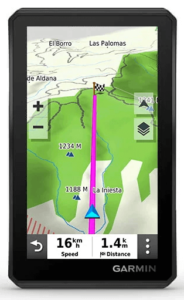
Mapa wedle definicji jest „graficznym obrazem powierzchni Ziemi”. To oznacza, że dzięki wgranej mapie na Garminach zobaczymy elementy jak: drogi, ścieżki, lasy, rzeki, jeziora itd.
Urządzenia Garmin, które obsługują mapy, są w większości fabrycznie wyposażone w mapy całej Europy.
Jeśli chcemy dograć sobie dodatkowe mapy, zarówno różnych krajów Europejskich, jak i dowolnych na całym świecie można to zrobić całkowicie prosto i bezpłatnie samemu, co pokazaliśmy w naszych wpisach, poniżej linki:
Jak dograć dodatkowe mapy do zegarków Garmin.
Jak dograć mapy dowolnego kraju do różnych nawigacji Garmin.
Ponieważ najdokładniejsze dane mapowe dla całego świata są dostępne poprzez projekt OpenStreetMap, mapy są całkowicie darmowe. Mapy są tworzone przez ponad siedem milionów (!) twórców na całym świecie, także przez nas. Jeśli chcecie dołączyć do poprawiania i rozbudowywania map, to gorąco do tego zachęcamy. Wystarczy odrobina chęci, czasu i przeglądarka internetowa 🙂
Rodzaje map dla urządzeń Garmin
Mapy dla Garminów można podzielić według dwóch kryteriów.
- Podział map według zastosowania, np. dla samochodów, lotnictwa, mapy morskie czy turystyczne.
Mapy samochodowe to wgrane do nawigacji samochodowych, ciężarowych i motocyklowych mapy serii Garmin CityNavigator. Przez to, że nie zawierają np. ścieżek leśnych, potrafią szybko wyznaczać długie trasy po drogach.
Mapy morskie to dostępne dla echosond, ploterów nawigacyjnych, nawigacji turystycznych czy zegarków Fenix mapy Garmin BlueChart g3. Zawierają one m. in. naniesione znaki nawigacyjne oraz głębokości (batymetrię).
Mapy turystyczne to mapy zawierające elementy przydatne podczas wycieczek pieszych czy rowerowych. Więcej o nich w kolejnej części wpisu.
- Podział na mapy wektorowe oraz mapy rastrowe
Wszystkie wymienione powyżej mapy to mapy wektorowe. W odróżnieniu od nich istnieją także mapy rastrowe – są to skany map papierowych. Mapa rastrowa jest to po prostu plik z obrazem, który jest wyświetlany na urządzeniu Garmin. Problemem map rastrowych jest to, że mają one określoną skalę, przez co gdy zbytnio powiększymy mapę zobaczymy piksele i stracimy czytelność. Tego problemu nie ma na mapach wektorowych, gdzie obraz automatycznie dopasowuje się do powiększenia. Dodatkowo, mapy rastrowe „nie są routowalne”, co oznacza, że nie potrafią wyznaczyć trasy po drogach, a jedynie bezpośrednio w linii prostej.

Mapa topograficzna (TOPO) – co to takiego
Mapy turystyczne są często nazywane mapami topo (topograficznymi).
Wedle definicji z Wikipedii mapa turystyczna to opracowanie kartograficzne o treści przedstawiającej elementy środowiska geograficznego powierzchni Ziemi i ich przestrzenne związki.
Można więc powiedzieć, że każda mapa zawierająca np. rzeki czy lasy jest mapą topograficzną. Jednak myśląc o mapie topograficznej mamy na myśli mapę, która zawiera kolorowe szlaki turystyczne oraz warstwice z wysokościami (poziomice). Czyli mapę, która świetnie sprawdzi się podczas wycieczki górskiej. Warto wiedzieć, że wgrana w wybrane zegarki Garmin mapa TopoActive Europe nie zawiera poziomic i warto dograć sobie np. darmową OSMapę z poziomicami i szlakami.
Trasa w nawigacjach Garmin (GPX)
Trasa to nasza zaplanowana droga dostania się do celu podróży.

Wyznaczona trasa zawsze i na każdym urządzeniu będzie miała taki sam kolor – magenta, pokazany na zdjęciu powyżej. Koloru tego nie da się zmienić. Wgrana trasa w połączeniu z mapą routowalną (zawierająca wskazówki jak prowadzić) będzie informowała nas o zbliżających się skrętach na skrzyżowaniach dróg/szlaków.
Od jakiegoś czasu Garmin nazywa trasy również kursami, ponieważ słowo trasa ma wiele znaczeń i używanie go prowadziło do nieporozumień.
Każde urządzenie może wyznaczyć trasę/kurs na dwa sposoby:
- Po drogach (na zdjęciu poniżej po lewej).
- Prosto do celu, inaczej mówiąc „bezpośrednio”, „na azymut” (zdjęcie po prawej)

Pierwszy sposób – wyznaczanie trasy po drogach – to najbardziej dla nas intuicyjny sposób nawigowania. To właśnie nawigowanie po drogach rozpoczęło rewolucję w masowym pojawieniu się urządzeń GPS w samochodach i sprawiło, że niewiele osób ma jeszcze mapy papierowe w samochodach (a szkoda!).
Drugi sposób – wyznaczanie bezpośrednio – jest przydatny dla osób bardziej zaawansowanych w nawigowaniu. Traktujemy nawigację jako pomoc, która pokazuje nam czy poruszamy się w pożądanym kierunku. Wyznaczenie linii prostej do celu jest używane podczas marszów na orientację, wypraw off-roadowych czy w lotnictwie.
Jeśli posiadamy zegarek bezmapowy (np. Forerunner 245) nie będziemy mogli nawigować po trasie (zegarek nie pokaże nam za ile powinniśmy skręcić), ale będziemy widzieć swoją pozycję i wgrana trasa będzie mieć formę śladu. Przykład z instrukcji obsługi:
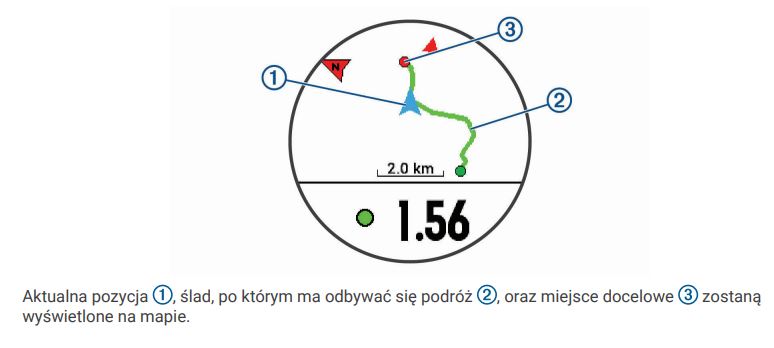
Wyznaczanie trasy w Garminie
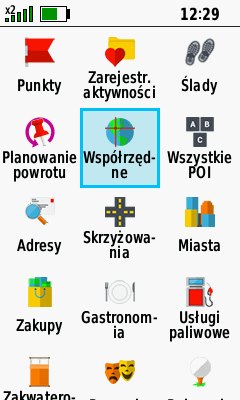
Bezpośrednio z poziomu urządzenia możemy wyznaczyć trasę na kilka sposobów (nie wszystkie opcje dostępne są w każdym Garminie):
- wprowadzając współrzędne
- nawigując do punktu zapisanego wcześniej (np. miejsca rozpoczęcia wędrówki)
- nawigując po wgranym wcześniej kursie lub trasie (także przesłanym z aplikacji Garmin Connect Mobile w telefonie)
- nawigując po wcześniej odbytej aktywności
- nawigując po śladzie do początku (funkcja TracBack)
- wyszukując punkty POI (wgrane punkty jak restauracje, hotele itp. – pokazane na zdjęciu po prawej)
- wprowadzając adres/miejscowość
- wyznaczając trasę przez punkty pośrednie bezpośrednio z urządzenia
- prosząc nawigację by sama zaplanowała dla nas trasę np. o długości 30km (funkcja dostępna w nawigacjach Garmin Edge czy seria GPSMAP 66)
Trasa przygotowana wcześniej i wgrana do urządzenia
Trasę możemy zaplanować samemu na wiele sposobów lub pobrać gotową np. z Internetu. Na początku zamiast poświęcać czas na planowanie polecam poszukać czy ktoś już podobnej trasy nie przejechał przed nami. Jeśli wybieramy się na popularny szlak, powiedzmy chcemy przejechać szlak GreenVelo, to jest pewne, że taką trasę już przygotowaną w formacie GPX możemy łatwo pobrać z Internetu.
Skąd pobierać gotowe trasy do urządzeń Garmin
Do najpopularniejszych portali należą m. in polski traseo.pl czy zagraniczny wikiloc.com. Trasy znajdziemy w aplikacji AllTrails, w której bardzo przyjemnie również planuje się trasy.
Pełną instrukcję (krok po kroku) jak pobrać z różnych portali i aplikacji trasy i wgrać je do urządzeń Garmin znajdziecie w osobnym wpisie.
Jak stworzyć trasę (kurs) dla urządzeń Garmin
Tworzenie kursu jest możliwe na kilka sposobów. Można to zrobić z poziomu różnych aplikacji dostępnych na smartfony. Można także zaplanować trasę na komputerze w przeglądarce internetowej lub z pomocą programu Garmin BaseCamp.
Zobacz jak zaplanować trasę w programie Garmin BaseCamp.
Zobacz jak zaplanować kurs w aplikacji na smartfony Garmin Connect Mobile.
Do najpopularniejszych aplikacji do tworzenia kursu służą:
- Garmin Connect (aplikacja na telefon lub w przeglądarce na komputerze) – wygodna, bo posiadając Garmina już zapewne jej używamy
- Komoot (aplikacja na telefon lub w przeglądarce na komputerze) – bardzo dobre narzędzie, bardziej rozbudowane w zakresie planowania od Garmin Connect
- Strava – niestety obecnie opcja planowania trasa przez Stravę jest dostępna tylko w wersji płatnej (Premium)
Ślad w nawigacji Garmin
Ślad jest tym, co za nami. To zapisana droga, którą już przeszliśmy czy przejechaliśmy. Kolor śladu możemy zmieniać w ustawieniach. Poniżej ślady w kolorze zielonym i czerwonym. Po lewej stronie ślad w zegarku, który nie obsługuje map, a po prawej na zegarku obsługującym mapy.

Ślady możemy oglądać na mapie zarówno w aplikacji Garmin Connect na telefonie lub na komputerze (w przeglądarce internetowej). Ślad możemy także edytować na przykład w programie Garmin BaseCamp.
Ślady zapisują się do formatu GPX lub FIT (w zależności od urządzenia).
Najczęściej mylone pojęcia w nawigacji – podsumowanie
- Mając na myśli trasę używanie pojęcia mapa. Jeśli chcemy przejechać szlak GreenVelo, potrzebujemy wgrać do nawigacji trasę szlaku, a nie jego mapę. Mapa GreenVelo może istnieć w wersji papierowej, ale na urządzeniu GPS mamy już zainstalowaną mapę całej Polski więc wszystkie okolice szlaku są już na niej zawarte.
- Myślenie trasy ze śladem. Ponieważ w codziennym języku mówimy „zrobiliśmy trasę do Morskiego Oka”, myśląc o przebytej już wycieczce naturalnie myślimy o niej jako o przebytej trasie. Jednak w nawigacji, już przebyta przez nas droga to ślad, natomiast trasa to droga, którą mamy zaplanowaną.
Mam nadzieję, że w tym wpisie udało mi się przybliżyć temat nawigowania za pomocą zegarków i nawigacji turystycznych marki Garmin. Jeśli macie dalej jakieś wątpliwości lub chcecie się podzielić swoimi wrażeniami z użytkowania, zachęcam do komentowania. Do zobaczenia na trasie!











Dzięki za wyjaśnienie. Czy zegarki fenix mapowe np. fenix 6 pozwalają bezpośrednio wyznaczyć trasę do punktu, czy zawsze będą wyznaczać drogami/ścieżkami. Miałem sytuację, że chciałem iść prosto przez las z parkingu do jeziorka, którego współrzędne miałem zapisane w zegarku. Fenix cały czas wytyczał trasę po ulicy później ścieżkach leśnych, a nie na wprost. Interesuje mnie taka funkcja jak w prostym Etrex H na przykład.
Panie Przemku, wszystkie zegarki, wyposażone w mapy, mają możliwość nawigowania bezpośrednio do celu. W ustawieniach należy wybrać opcję „trasowanie” a następnie „wyznaczanie bezpośrednie”. W ten sposób zegarek poprowadzi Pana „na azymut”, czyli bezpośrednio do wskazanego miejsca.
Cześć!
jak ustawić w menu wyznaczanie trasy „prosząc nawigację by sama zaplanowała dla nas trasę np. o długości 30km”?
pozdrowionka
Cześć,
o jaki rodzaj nawigacji chodzi? Urządzenie ręczne, rowerowe czy zegarek? W przypadku tych ostatnich, pomocny będzie artykuł: https://fenixworld.pl/automatyczne-wytyczanie-tras-w-garmin-fenix-5-plus-i-fenix-5x/
Rower to: https://www8.garmin.com/manuals/webhelp/edge830/PL-PL/GUID-AB1BC8CE-AD01-40E5-AF83-B1590443166E.html
Nawigacja ręczna: https://www8.garmin.com/manuals/webhelp/gpsmap66s_st/PL-PL/GUID-B3CEC55C-5CE7-43A2-ABED-C3E5AD59DCD9.html
Przy zegarku Fenix 6X pro, nie mogę w trasowaniu znaleźć nigdzie drogi bezpośredniej.
W trasowaniu mam tylko minimalizuj czas, minimalizuj dystans lub minimalizuj wznos. Nie mam tej opcji trasa bezpośrednia. Przy ustawieniu minimalizuj dystans nadal wyznacza trasę po drodze.
A aktywnościach chód lub wędrówka.
A jak kolega u góry pisał, chodzi mi o to aby np trasę powrotną przez las wyznaczyło mi linią prostą,
co robię nie tak, albo na jaką aktywność powinienem zmienić, aby pojawiła mi się opcja trasy bezpośredniej?
Dzięki za pytanie. Z pomocą może przyjść opcja nawigacja do punktu startowego podczas aktywności, które korzystają z GPS.
Do punktu startowego można nawigować w linii prostej lub wzdłuż przebytej trasy. Instrukcja, krok po kroku:
Podczas aktywności naciśnij Przycisk zatrzymania.
Wybierz Wróć do startu, a następnie jedną z opcji.
Aby powrócić do punktu startowego na pokonanej ścieżce, wybierz TracBack.
Jeśli nie masz obsługiwanej mapy lub korzystasz z wyznaczania bezpośrednich tras, wybierz Trasa, aby nawigować do punktu rozpoczęcia aktywności w linii prostej.